Animación de Trayectoria
La configuración de Animación de Trayectoria se puede usar para determinar cómo se mueven los objetos secundarios a lo largo de una trayectoria determinada.
Nota
Esta característica está en desuso, pero aún está disponible. Un método más preparado para el futuro es Restricción Seguir Trayectoria.
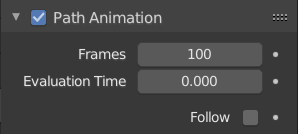
Panel de Animación de Trayectoria.
- Fotogramas
El número de fotogramas que se necesitan para recorrer la ruta, definiendo el valor máximo para la configuración Tiempo de Evaluación.
- Evaluation Time
Posición paramétrica a lo largo de la longitud de la curva en la que debería estar el objeto que la sigue (la posición se evalúa dividiendo por el valor de Fotogramas). De forma predeterminada, está vinculado al número de fotograma global, pero se puede crear un fotograma clave para dar más control sobre la animación de la ruta.
- Limitar
Limita la trayectoria de la curva subordinada para que no pueda viajar más allá del punto inicial/final de la curva.
- Seguir
Hace que los elementos secundarios de la ruta de la curva giren a lo largo de la curvatura de la ruta.
Ejemplo
Este ejemplo le muestra cómo configurar una Animación de Trayectoria.
Agregue un objeto que desee animar y una ruta a lo largo de la cual se moverá este objeto. En este ejemplo es la Mona y el Círculo Bézier.
Para emparentar la mona con el círculo de Bézier, primero seleccione la mona y luego la curva (para que la curva sea el objeto activo), presione Ctrl-P y seleccione Seguir ruta. Animará automáticamente Tiempo de Evaluación y activará la opción Seguir en el panel Animación de Trayectoria.
Seleccione la mona y Restablecer Origen para restablecer su desplazamiento.
Puede cambiar la orientación de la mona cambiando el Eje Frontal.
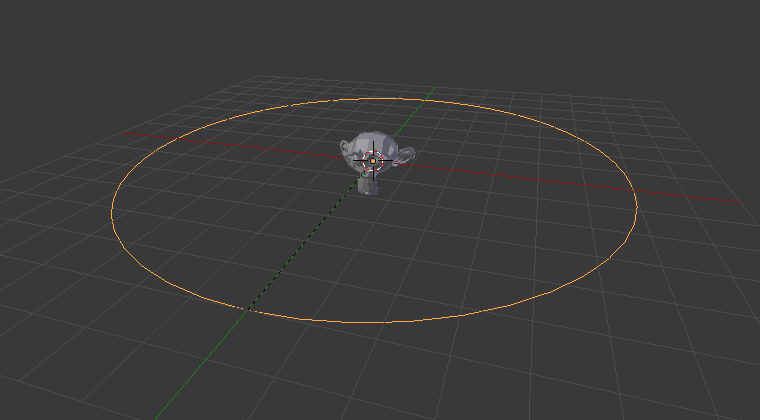
Mona emparentada con el Círculo Bézier. |
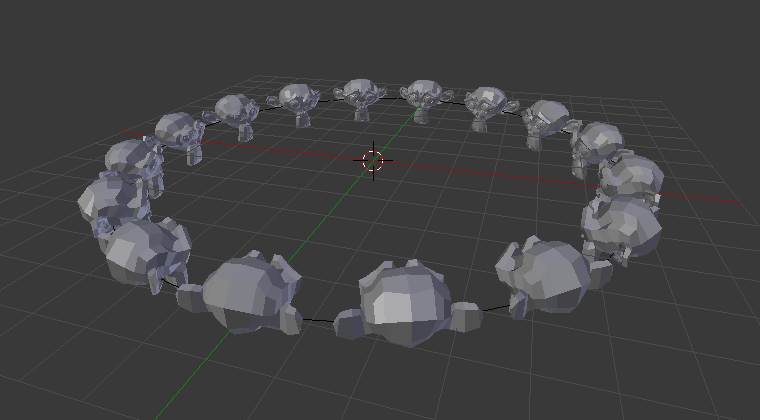
El resultado final. |